Kysymys
Ongelma: Kuinka korjata virhe 0xc00d36cb Windows 10:ssä?
Hei. Saan tämän virheen 0xc00d36cb Windows 10:ssä, enkä tiedä kuinka ratkaista ongelma oikein. Yritin nollata joitain sovelluksia, mutta myös vianetsintä ei auta. En voi toistaa videoita, eikä televisio käynnisty. Voitko tarjota apua?
Ratkaistu vastaus
Virhe 0xc00d36cb Windows 10:ssä on käyttäjien ongelma[1] raportoida olevan melko usein. Tämä on mediasoittimen ongelma, jonka voi laukaista järjestelmätiedostojen häiriö tai joidenkin tietojen vioittuminen. Näiden osien palauttaminen voi auttaa, mutta jotkin tapaukset ja käyttäjäraportit osoittavat, että lisäratkaisuja tarvitaan.
Tämä toistovirhe koodilla 0xc00d36cb Windowsissa liittyy erityisesti mediatiedostoihin, kuten. MKV-muodossa videoita. Virhe tulee näkyviin, kun ihmiset yrittävät toistaa videoita tässä muodossa tai muuttaa tiedostonimiä MP3- ja MP4-muodoissa.
Ihmiset haluavat korjata virheen 0xc00d36cb Windowsissa, koska ongelma estää heitä käyttämästä konetta. Syy tähän voi liittyä tiettyjen tiedostojen virheellisiin käyttöoikeuksiin, Windows-ongelmiin[2]jopa kyberinfektioita.[3] Vakavissa tapauksissa virhekoodi jäljitetään ongelman kohteena oleviin käyttäjäprofiileihin, joten toisen käyttäjän rekisteröiminen voi toimia ratkaisuna.
Mahdollinen ponnahdusikkuna, jossa on virhe:
En voi toistaa videota elokuvassa ja televisiossa
VIRHE: 0xc00d36cb
ratkaise tämä ongelma..
Virhe 0xc00d36cb Windows 10:ssä voi johtua komponenttien yleisestä häiriöstä. Tämä on yleinen syy useille järjestelmävirheille, ja on yleistä, että häiriöt voivat häiritä toimintoja, kuten videon toistoa. Tämän toiminnon vianmääritys saattaa auttaa korjaamaan ongelman.
Vioittuneet Windows-komponentit ja jopa Windows Store -ongelmat voivat johtaa tällaisiin toistoongelmiin ja virheisiin. Joten on mahdollista korjata virhe 0xc00d36cb Windows 10:ssä tarkistamalla nämä ongelmat tai jopa korjaamalla ongelmalliset tiedostot järjestelmässä työkaluilla, kuten ReimageMac-pesukone X9. Tämä ohjelma voi myös tarkistaa ja korjata muuttuneet tai vioittuneet rekisteriavaimet, tiedot järjestelmäkansioista, hakemistoista.
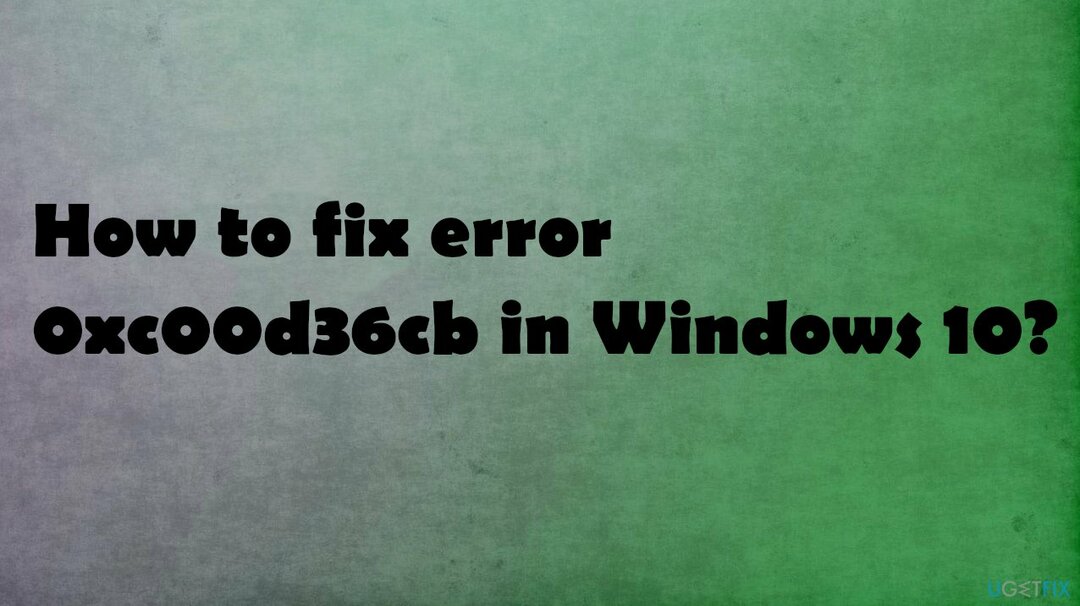
Menetelmä 1. Videon toiston vianmääritys korjataksesi virhe 0xc00d36cb Windows 10:ssä
Vioittuneen järjestelmän korjaamiseksi sinun on ostettava lisensoitu versio Reimage Reimage.
- Klikkaa alkaa ja valitse Asetukset.
- Mene Päivitys ja suojaus.
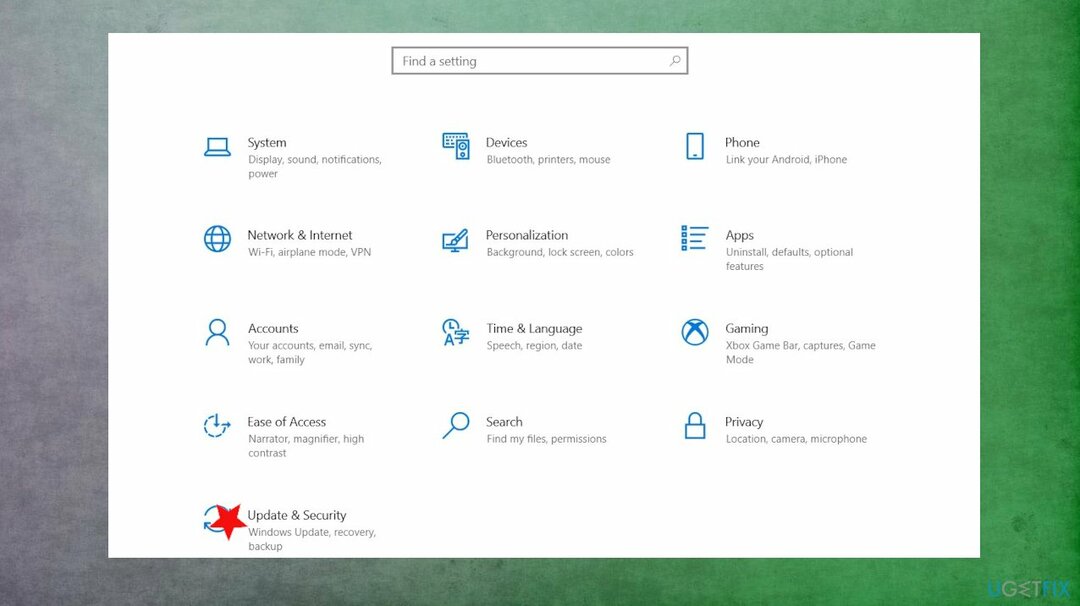
- Vieritä alas ja avaa Vianetsintä vaihtoehtoja.
- Valitse Videotoisto.
- Klikkaa Suorita vianmääritys.
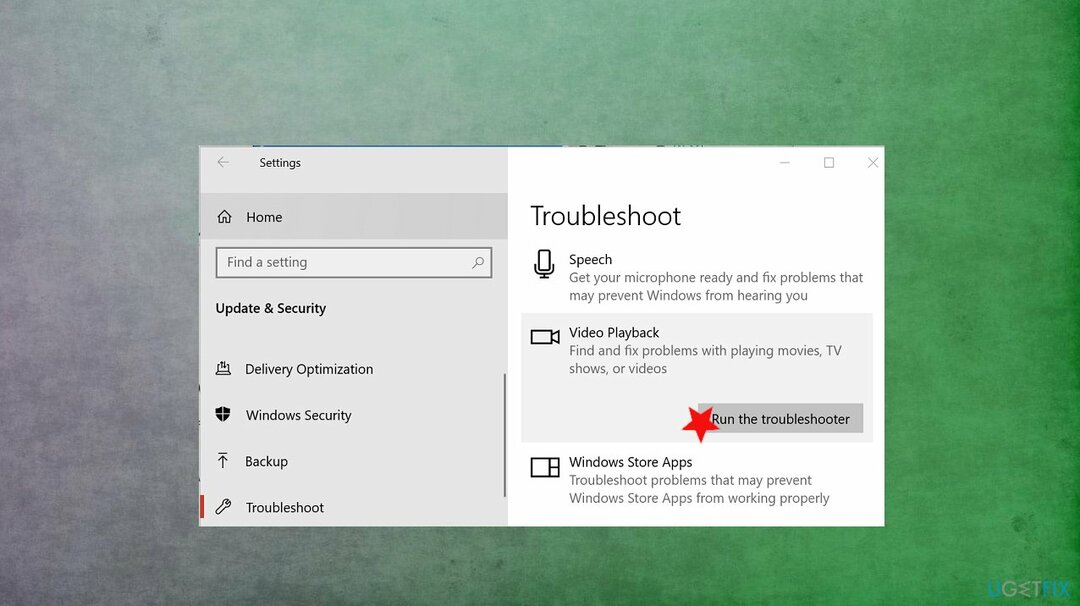
- Vianetsintä tarjoaa muutaman vaihtoehdon tarkistuksen jälkeen.
- Valitse Jatka tällä vianmääritystoiminnolla.
- Noudata näytön ohjeita ja käytä suositeltuja korjauksia.
- Sulje vianmääritys ja tarkista, ilmeneekö ongelma.
Menetelmä 2. Nollaa Elokuvat ja TV -sovellus
Vioittuneen järjestelmän korjaamiseksi sinun on ostettava lisensoitu versio Reimage Reimage.
- Klikkaa alkaa ja valitse Asetukset.
- Mene Sovellukset ja avaa Sovellukset ja ominaisuudet.
- Vieritä alas kohtaan Elokuvat ja TV.
- Klikkaus Pitkälle kehittynyt vaihtoehtoja.
- Vieritä alas ja napsauta Nollaa -painiketta.
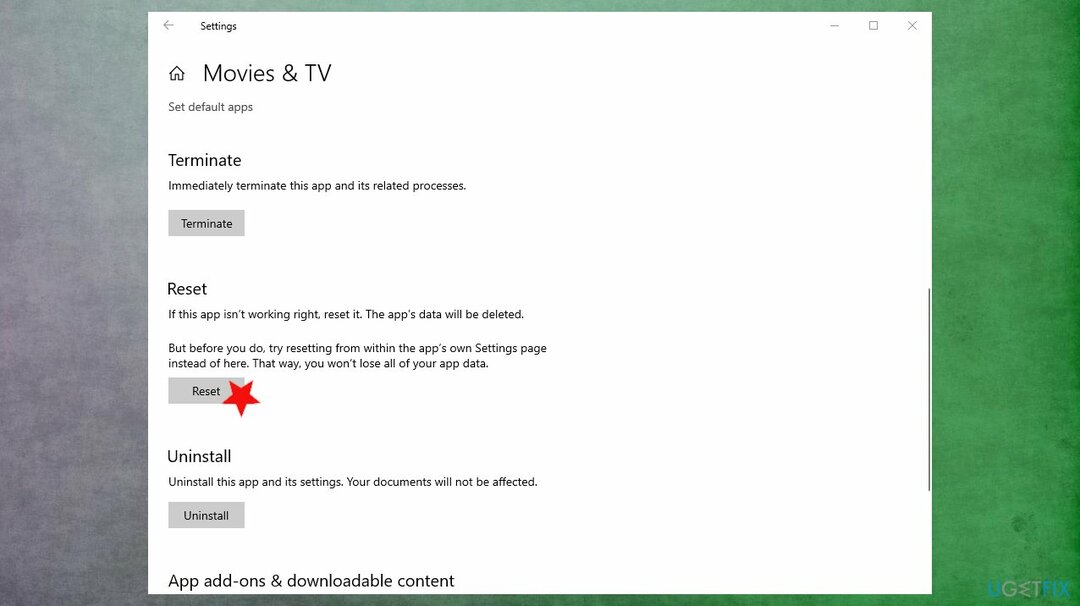
- Sulje Asetukset-ikkuna ja yritä toistaa video tarkistaaksesi, onko parannuksia.
Menetelmä 3. Luo uusi käyttäjätili korjataksesi virhe 0xc00d36cb Windows 10:ssä
Vioittuneen järjestelmän korjaamiseksi sinun on ostettava lisensoitu versio Reimage Reimage.
- Klikkaa alkaa ja valitse Asetukset.
- Avata Tilit.
- Avaa Perhe ja muut käyttäjät -välilehti.
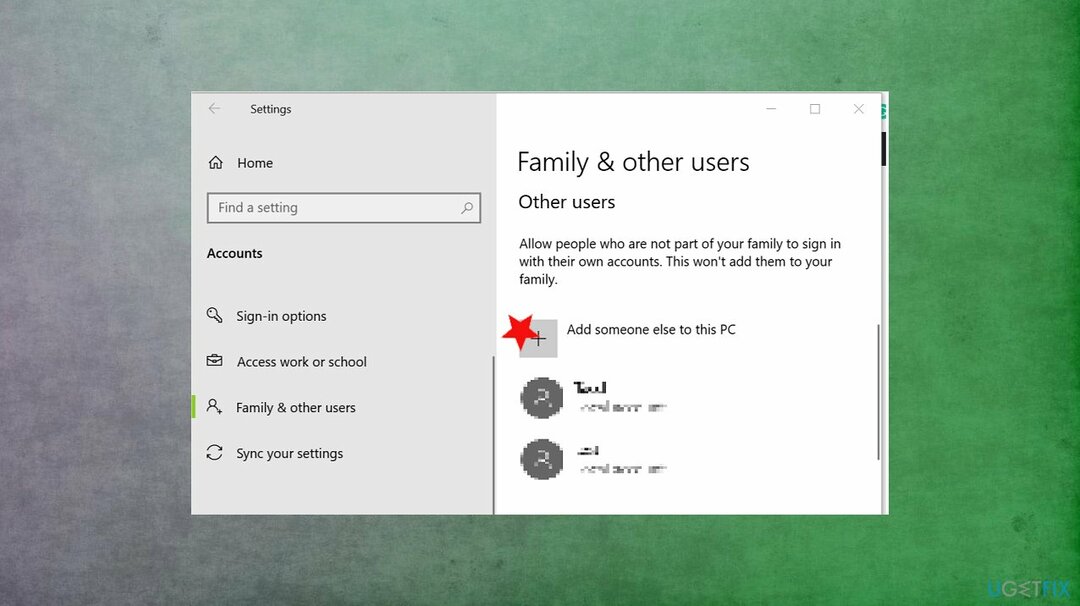
- Vieritä alas kohtaan Muut käyttäjät ja napsauta Lisää joku muu tähän tietokoneeseen -painiketta.
- Klikkaa Minulla ei ole tämän henkilön kirjautumistietoja vaihtoehto sen sijaan.
- Valitse seuraavaksi Lisää käyttäjä ilman Microsoft-tiliä.
- Anna uuden tilisi käyttäjätunnus ja salasana.
- Valitse turvakysymys ja lisää siihen vastaus.
- Kirjaudu ulos nykyiseltä tililtäsi.
- Kirjaudu sisään äskettäin luodulla tilillä.
Korjaa virheet automaattisesti
ugetfix.com-tiimi yrittää tehdä parhaansa auttaakseen käyttäjiä löytämään parhaat ratkaisut virheiden poistamiseen. Jos et halua kamppailla manuaalisten korjaustekniikoiden kanssa, käytä automaattista ohjelmistoa. Kaikki suositellut tuotteet ovat ammattilaistemme testaamia ja hyväksymiä. Alla on lueteltu työkalut, joita voit käyttää virheen korjaamiseen:
Tarjous
tee se nyt!
Lataa FixOnnellisuus
Takuu
tee se nyt!
Lataa FixOnnellisuus
Takuu
Jos et onnistunut korjaamaan virhettäsi Reimagen avulla, ota yhteyttä tukitiimiimme saadaksesi apua. Ole hyvä ja kerro meille kaikki tiedot, jotka mielestäsi meidän pitäisi tietää ongelmastasi.
Tämä patentoitu korjausprosessi käyttää 25 miljoonan komponentin tietokantaa, jotka voivat korvata käyttäjän tietokoneelta vaurioituneen tai puuttuvan tiedoston.
Vioittuneen järjestelmän korjaamiseksi sinun on ostettava lisensoitu versio Reimage haittaohjelmien poistotyökalu.

Suojaa online-yksityisyytesi VPN-asiakkaalla
VPN on ratkaisevan tärkeä, kun se tulee käyttäjien yksityisyyttä. Online-seurantaohjelmia, kuten evästeitä, eivät voi käyttää vain sosiaalisen median alustat ja muut verkkosivustot, vaan myös Internet-palveluntarjoajasi ja hallitus. Vaikka käyttäisit turvallisimpia asetuksia verkkoselaimen kautta, sinua voidaan silti seurata Internetiin yhdistettyjen sovellusten kautta. Lisäksi yksityisyyteen keskittyvät selaimet, kuten Tor, eivät ole optimaalinen valinta alentuneiden yhteysnopeuksien vuoksi. Paras ratkaisu äärimmäiseen yksityisyytesi on Yksityinen Internet-yhteys – ole anonyymi ja turvallinen verkossa.
Tietojen palautustyökalut voivat estää pysyvän tiedostojen katoamisen
Tietojen palautusohjelmisto on yksi vaihtoehdoista, jotka voivat auttaa sinua palauttaa tiedostosi. Kun poistat tiedoston, se ei katoa ilmaan – se pysyy järjestelmässäsi niin kauan kuin sen päälle ei kirjoiteta uutta tietoa. Data Recovery Pro on palautusohjelmisto, joka etsii työkopioita poistetuista tiedostoista kiintolevyltäsi. Käyttämällä työkalua voit estää arvokkaiden asiakirjojen, koulutöiden, henkilökohtaisten kuvien ja muiden tärkeiden tiedostojen katoamisen.